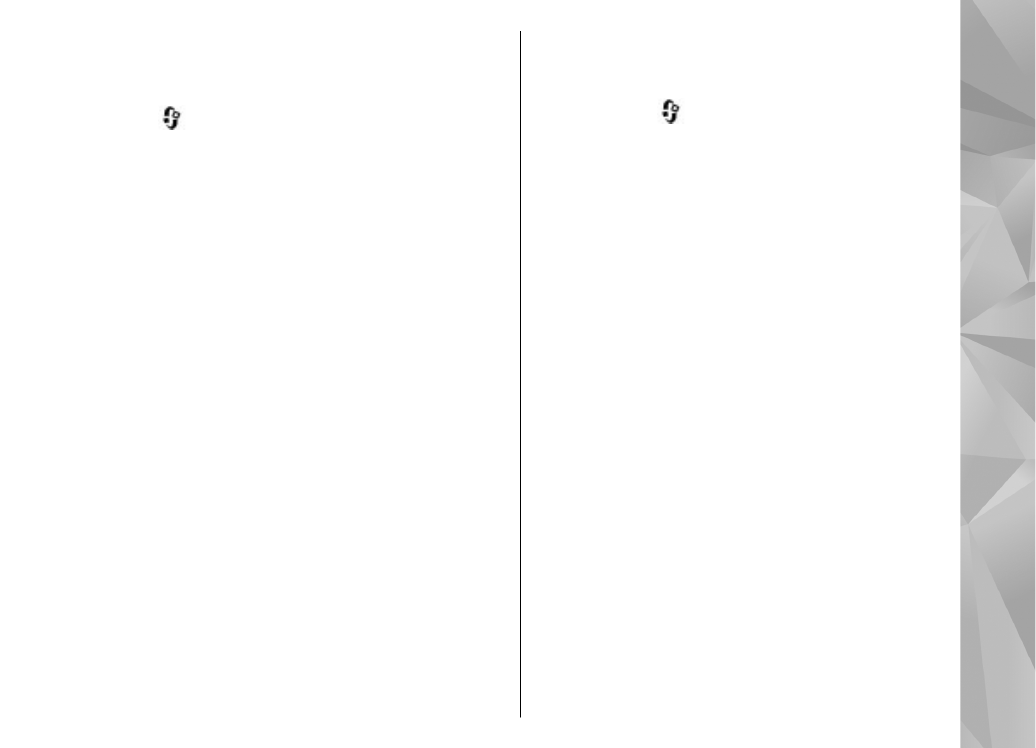
Definovanie prichádzajúcich
súborov
Stlačte tlačidlo
a vyberte položku
Nástroje
>
Pripojenie
>
Dom. méd.
>
Synchron. médií
.
Ak chcete definovať a spravovať zoznamy
prichádzajúcich mediálnych súborov, vyberte
položku
Z domu
>
Voľby
>
Otvor
.
Ak chcete definovať typy súborov, ktoré chcete
preniesť do svojho prístroja, vyberte ich zo
zoznamu.
Ak chcete upraviť prenosové nastavenia, vyberte
položku
Voľby
>
Upraviť
a z ponuky
nasledujúcich možností:
●
Názov zoznamu
— zadajte nový názov
zoznamu.
●
Zmenšenie snímok
— zmenšite snímky.
Ušetríte tak miesto v pamäti.
●
Počet
— zadajte maximálny počet alebo celkovú
veľkosť súborov.
●
Začať položkou
— definujte poradie načítania.
●
Od
— zadajte dátum najstaršieho súboru, ktorý
chcete načítať. Dostupné len pre snímky a
videoklipy.
●
Do
— zadajte dátum najnovšieho súboru, ktorý
chcete načítať. Dostupné len pre snímky a
videoklipy.
97
Domáca sie
ť
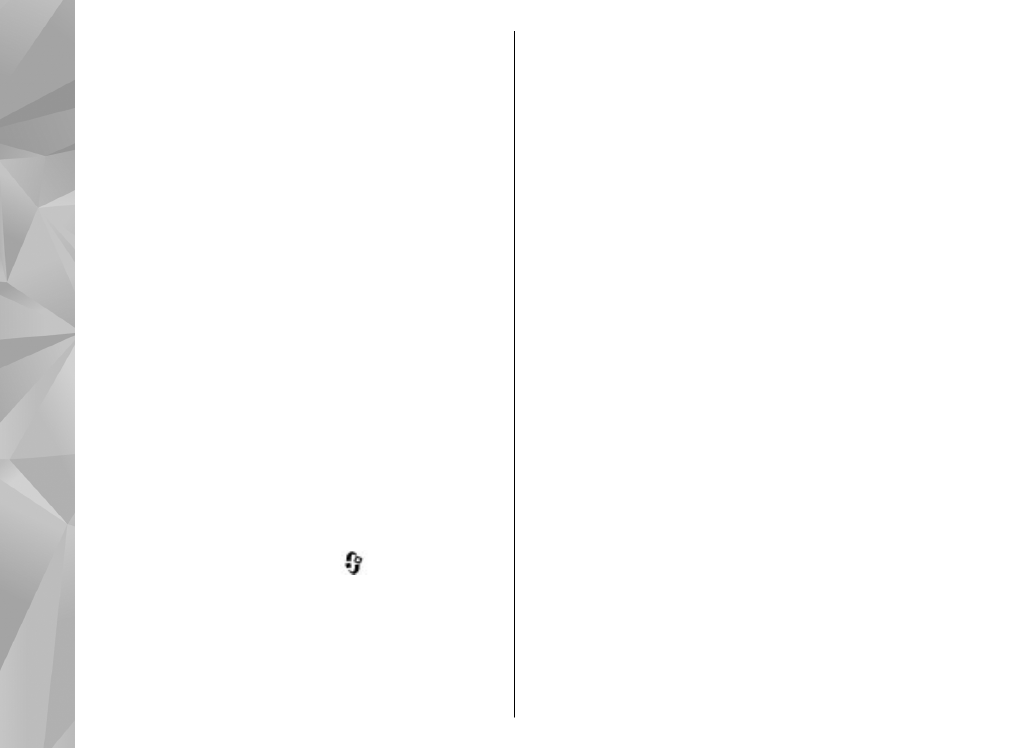
Pri hudobných súboroch môžete tiež uviesť žáner,
interpreta, album, nahrávku, ktorú chcete načítať,
a zdrojový prístroj použitý na načítanie.
Ak si chcete pozrieť súbory v špecifickej kategórii vo
vašom prístroji, vyberte typ súboru a položku
Voľby
>
Zobraziť súbory
.
Ak chcete vytvoriť vopred definovaný alebo
prispôsobený zoznam prichádzajúcich súborov,
vyberte položku
Voľby
>
Nový zoznam
.
Ak chcete zmeniť prioritu poradia zoznamov,
vyberte položku
Voľby
>
Zmeniť prioritu
.
Vyberte zoznam, ktorý chcete presunúť, a zvoľte
položku
Uchop
. Presuňte zoznam do nového
umiestnenia a výberom položky
Pusti
ho tam
umiestnite.